*Artikel ini berisi beberapa materi promosi.
Ringkasan cara membuat video monokrom (hitam putih) di Filmora 13.
Dalam artikel ini.Filmora13.Bagian ini menjelaskan cara membuat video monokrom (video hitam putih) dalam
FilmorauntukDilengkapi dengan jaminan uang kembali 30 hari penuh sejak pembelian.jadi ini adalah uji coba bebas risiko.
Jika Anda benar-benar mencoba Filmora dan tidak menyukainya, Anda bisa mendapatkan pengembalian dana penuh hanya dengan mengirimkan 'Please refund.' melalui formulir kontak di situs web resmi.
Filmorajuga menawarkan kampanye diskon dari waktu ke waktu.Untuk informasi diskon terbaru, tautkan keSilakan periksa dari tautan berikut ini.
↓ panah (tanda atau simbol)
Klik di sini untuk situs web resmi Filmora.
*Sekarang dengan jaminan uang kembali 30 hari.
Filmora13(フィモーラ13)で動画をモノクロ(白黒動画)にする方法
Mulai perangkat lunak dan klik [New project].
Mulai perangkat lunak dan klik New Project (Proyek Baru).

Pilih [Media] dari bilah menu.
Pilih Media dari bilah menu.

Pilih video yang ingin Anda monokrom dan seret dan jatuhkan ke area media Filmora.
Pilih video yang ingin Anda monokrom dan seret dan jatuhkan ke area media Filmora.

Pilih file yang baru saja Anda tambahkan dan tambahkan ke tampilan garis waktu yang lebih rendah.
Pilih file yang baru saja Anda tambahkan dan tambahkan ke tampilan garis waktu yang lebih rendah.

Pilih [Effects].
[Pilih Efek.

Berikutnya, pilih [White film] dari folder [LUT].
Berikutnya, pilih [White film] dari folder [LUT].

Pilih [White film] dan tambahkan ke track 2.
Pilih [White film] dan tambahkan ke track 2.

Menyesuaikan opasitas efek film putih.
Klik dua kali pada efek film putih yang dijatuhkan pada garis waktu.
Klik dua kali efek film putih yang dijatuhkan pada garis waktu.

Klik dua kali efek film putih dan sesuaikan opasitas efek film putih.
Klik dua kali efek film putih dan sesuaikan opasitas film putih.

Opasitas efek film putih.Setelah menyelesaikan pengaturan untuk [OK], klik [OK].
Opasitas efek film putih.Setelah Anda selesai mengonfigurasi pengaturan untuk [OK], klik [OK].

Di sini, dalam video.Efek film putih.Informasi tambahan.
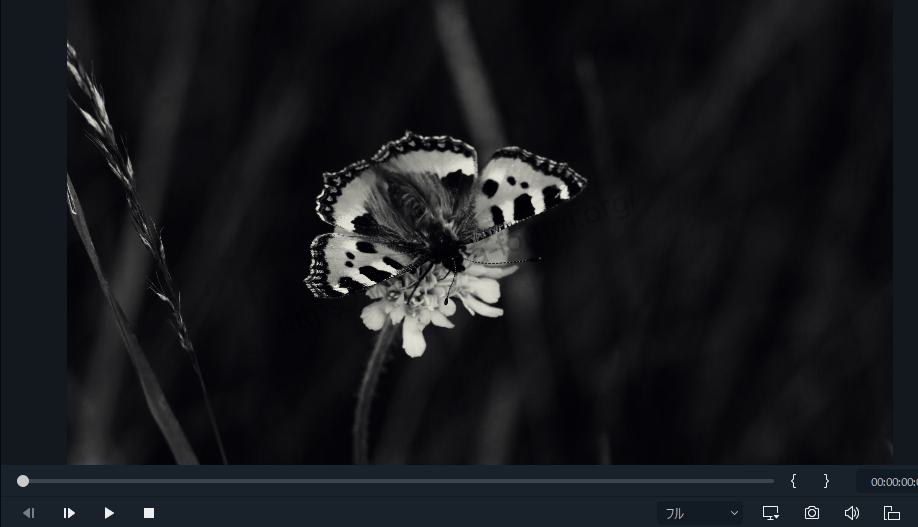
↓ panah (tanda atau simbol)
Klik di sini untuk situs web resmi Filmora.
*Sekarang dengan jaminan uang kembali 30 hari.
ringkasan
Dalam artikel ini.Filmora13.menjelaskan cara membuat video monokrom (video hitam putih).
FilmorauntukDilengkapi dengan jaminan uang kembali 30 hari penuh sejak pembelian.jadi ini adalah uji coba bebas risiko.
Jika Anda benar-benar mencoba Filmora dan tidak menyukainya, Anda bisa mendapatkan pengembalian dana penuh hanya dengan mengirimkan 'Please refund.' melalui formulir kontak di situs web resmi.
Filmorajuga menawarkan kampanye diskon dari waktu ke waktu.Untuk informasi diskon terbaru, tautkan keSilakan periksa dari tautan berikut ini.
↓ panah (tanda atau simbol)
Klik di sini untuk situs web resmi Filmora.
*Sekarang dengan jaminan uang kembali 30 hari.